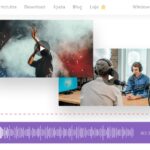Las 7 mejores apps para controlar la PC desde Android
Entre las infinitas herramientas y aplicaciones, hay algunas bastante interesantes que puedes tener en tu smartphone con el sistema operativo de Google. Anteriormente, te hemos mencionado algunos buenos emuladores Android para PC, así que ahora también queremos mostrarte algunas de las mejores aplicaciones para controlar la PC desde Android. Si quieres ver nuestras sugerencias sobre el tema, ¡solo sigue leyendo nuestro artículo!
1. Remote Control Collection
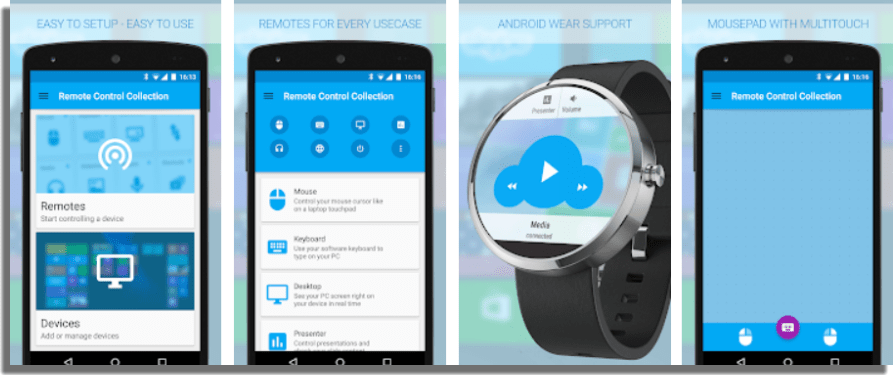
Para comenzar nuestra lista, tenemos a una de las aplicaciones más populares para controlar la PC desde Android. La app es completamente gratuita, funciona en smartphones y tablets, ofrece varios tipos de controles para tu computadora e incluso te permite gestionar tus archivos de forma remota.
Con esta app, puedes controlar el teclado y el ratón de la computadora de forma bastante eficiente. Además, puedes duplicar la pantalla de tu computadora directamente en tu smartphone, lo cual puede ser muy útil. Puedes ver más información sobre la aplicación y descargarla a través de este enlace.
2. Remote Link
Remote Link es una muy buena alternativa desarrollada por Asus. Para usar esta app es necesario tenerla tanto en la computadora como en el smartphone para que funcione perfectamente. Con ella, podrás controlar el ratón, el teclado, los archivos e incluso el panel táctil si tienes una computadora portátil.
Lo bueno es que la aplicación es compatible hasta con los relojes inteligentes de Android, por lo que también puedes controlar tu computadora directamente desde tu reloj. La aplicación es completamente gratuita y puede ser descargada a través de este enlace.
3. Escritorio Remoto de Chrome

Nada mejor que usar las aplicaciones del propio Google en tu dispositivo Android. Para que funcione esta app, solo tienes que instalarla en tu smartphone y tener la extensión en el navegador Google Chrome de tu PC.
La app salió hace ya algunos años y se ha vuelto muy popular en los últimos tiempos, principalmente porque ofrece características interesantes y bastante funcionales. Como es tan simple, puede ser usada en varias plataformas, como Windows y Mac. Haz clic aquí para saber más sobre la aplicación.
4. Unified Remote
Unified Remote es una de las opciones más completas de nuestra lista, con soporte para hasta 90 programas diferentes, herramientas de administración de archivos y un reproductor de audio y video. La aplicación es muy fácil de configurar, ya que solo requiere conectarse a tu red de internet.
Con la app, tendrás un control total del teclado y el ratón (o del panel táctil) de tu computadora en la pantalla de tu Android. Además, tienes la posibilidad de elegir entre varios temas y comandos. Puedes descargarla gratuitamente desde la tienda de apps, pero la versión paga ofrece algunas características y opciones adicionales. Haz clic aquí para descargar uno de los mejores programas para controlar la PC desde Android.
5. TeamViewer
TeamViewer es también una excelente opción, ya que es muy rápido, seguro y fácil de usar. Además de ser una buena manera de controlar la PC desde tu Android, también puedes usarlo para transferir archivos entre los dos dispositivos de una manera sencilla.
La descarga de la aplicación móvil y el software para la computadora es totalmente gratuito y garantiza que puedas usar tu smartphone como teclado, ratón y segundo monitor. Aunque la app tiene un gran enfoque para el uso empresarial, es una excelente opción para la mayoría de las personas. Haz clic aquí para saber más sobre TeamViewer.
6. Remote Mouse
¿Qué tal si conviertes tu smartphone en un ratón y en un teclado para tu computadora, permitiéndote hacer clics y escribir a distancia? La idea puede sonar tonta, pero esta aplicación te permite hacer mucho más que controlar tu pantalla de inicio. Con la app, también tendrás acceso a paneles de control especiales, para pausar y continuar viendo vídeos, pasar los slides de una presentación, hacer búsquedas en el navegador y mucho más.
La aplicación realmente convierte tu smartphone en un control remoto a distancia para tu computadora, y todo lo que tienes que hacer es descargarla gratuitamente, instalar el servidor de la aplicación en tu computadora y conectar ambos dispositivos a la misma red WiFi. Es simple, ¿no crees? Haz clic aquí para saber y descargar uno de los mejores programas para controlar la PC desde Android.
7. PC Remote
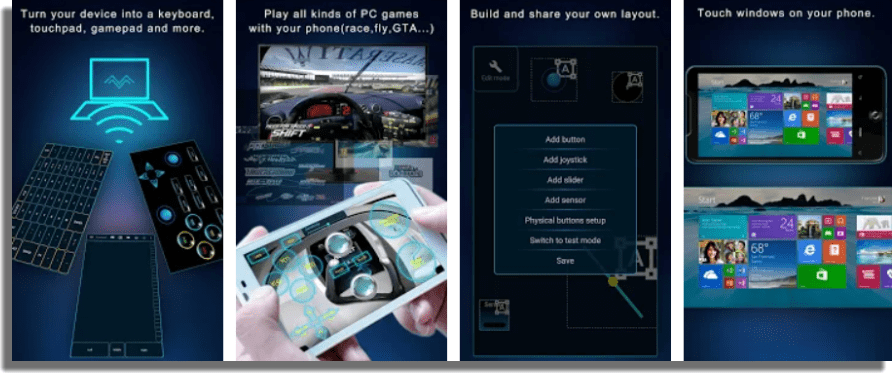
Para cerrar nuestra lista, tenemos otra gran aplicación para controlar la PC desde Android. La gran ventaja de esta aplicación es que puede funcionar como otros dispositivos, ya sea un ratón, un teclado o incluso un gamepad para la computadora. Independientemente del dispositivo que selecciones, puedes personalizar los botones y comandos para hacer prácticamente cualquier cosa en la computadora a través del smartphone.
Con PC Remote, los usuarios pueden jugar utilizando modelos de gamepad, convirtiendo el smartphone en un control inalámbrico. Además de controlar la computadora, también puedes duplicar el escritorio directamente en la pantalla del smartphone, convirtiéndolo en una pantalla táctil para que puedas navegar sin problemas, abrir fotos e imágenes del smartphone en la computadora (y viceversa), entre otras opciones.
La aplicación es gratuita y ya tiene más de cinco millones de descargas en la tienda de apps. Haz clic aquí para descargarla y asegúrate de leer la instrucciones para aprender a configurar tu servidor en la computadora, ¡es muy fácil!
También puedes encontrar en AppTuts:
- 15 sitios web para descargar videos de YouTube a tu PC (2020)
- 7 aplicaciones para grabar audios en la PC
- Las 51 mejores aplicaciones gratuitas para Android
¿Qué te parecieron estas aplicaciones para controlar tu PC desde Android?
¿Ya conocías alguna de estas aplicaciones? Déjanos saber en los comentarios cuál es tu favorita y para qué sueles acceder de forma remota a tu PC. Además no te olvides de revisar nuestros artículos con las mejores aplicaciones gratis para grabar la pantalla de la PC y las mejores maneras de hacer una captura de pantalla en Windows PC.